Bạn đang bực bội vì chiếc iPhone của mình báo đầy bộ nhớ? Đừng lo lắng, bạn không cần phải hy sinh các ứng dụng yêu thích để có thêm không gian lưu trữ. Với những bước đi thông minh từ thuthuatmobile.net, bạn hoàn toàn có thể giải phóng dung lượng iPhone một cách hiệu quả mà không phải tạm biệt những ứng dụng bạn sử dụng hàng ngày. Bài viết này sẽ cung cấp cho bạn những mẹo quý giá, giúp iPhone của bạn “thở phào nhẹ nhõm” và hoạt động mượt mà hơn.
1. Dọn Dẹp Tin Nhắn Cũ Và Tệp Đính Kèm Khổng Lồ
iPhone của bạn có thể đang lưu trữ hàng năm tin nhắn và các tệp đa phương tiện mà bạn không hề hay biết. Mỗi bức ảnh, video, ghi chú giọng nói hay sticker bạn gửi hoặc nhận trong iMessage đều được lưu trữ cục bộ, âm thầm chiếm dụng không gian bộ nhớ. Nếu bạn từng cuộn qua một cuộc trò chuyện cũ và bắt gặp vô số ảnh chế hoặc video sinh nhật từ nhiều năm trước, đó chính là những “thủ phạm” gây lộn xộn mà chúng ta đang nói đến.
Bạn không nhất thiết phải xóa toàn bộ cuộc trò chuyện để lấy lại không gian.
Quản lý thời gian lưu trữ tin nhắn
Hãy bắt đầu bằng cách vào Cài đặt > Tin nhắn > Lưu Tin nhắn (Settings > Messages > Keep Messages) và chọn một khoảng thời gian lưu trữ ngắn hơn, như 30 ngày hoặc 1 năm thay vì Mãi mãi.
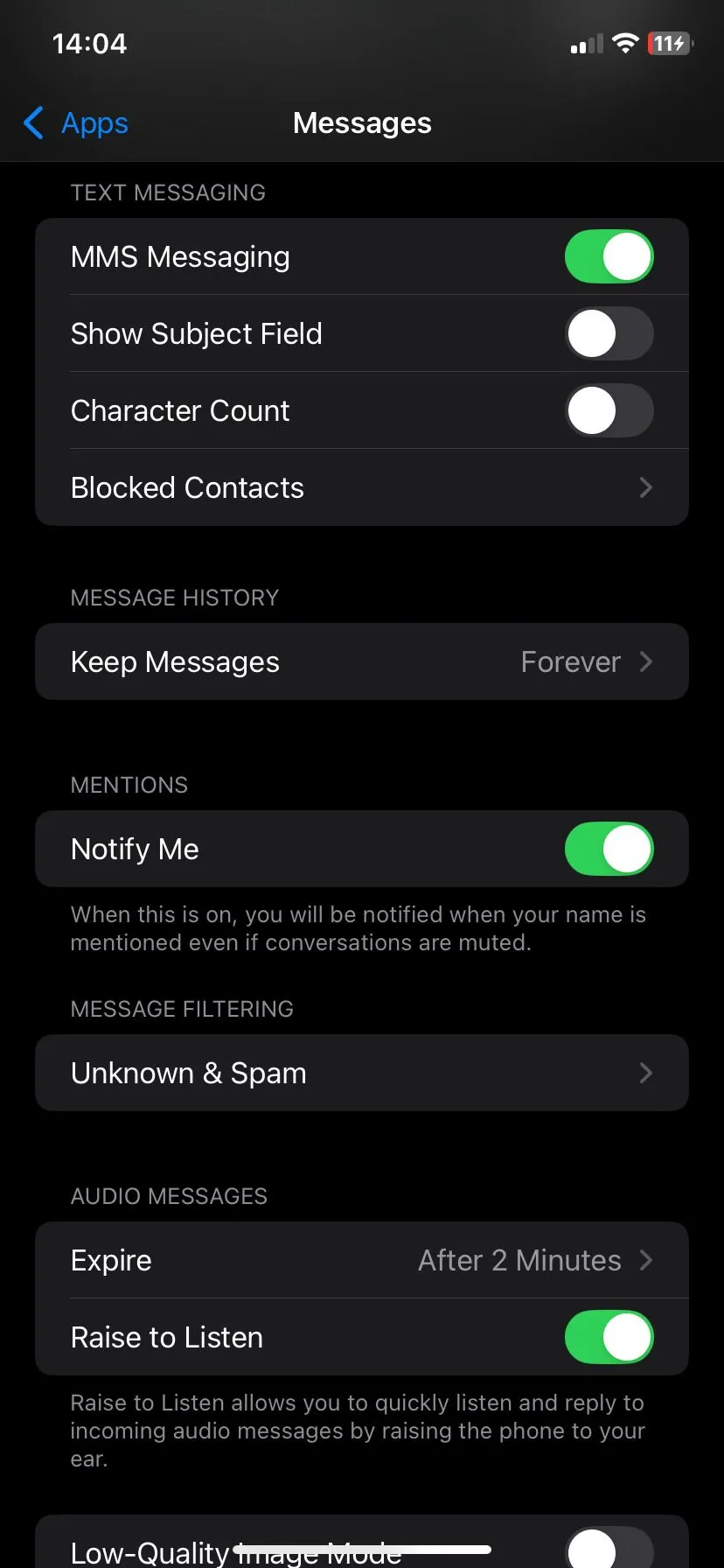 Cài đặt iMessage trên iPhone
Cài đặt iMessage trên iPhone
Bằng cách này, iPhone của bạn sẽ tự động xóa nội dung cũ hơn mà không cần bạn phải thao tác gì.
Xóa thủ công các tệp đính kèm lớn
Tốt hơn nữa, hãy đi tới Cài đặt > Cài đặt chung > Dung lượng iPhone > Tin nhắn (Settings > General > iPhone Storage > Messages) để xem các tệp đính kèm lớn được sắp xếp theo kích thước. Từ đó, bạn có thể xóa thủ công các tệp phương tiện cồng kềnh trong khi vẫn giữ nguyên các chuỗi tin nhắn của mình.
2. Làm Sạch Dữ Liệu Trình Duyệt Web
Các trình duyệt như Safari và Chrome âm thầm tích lũy dữ liệu theo thời gian. Mỗi khi bạn truy cập một trang web, trình duyệt của bạn sẽ lưu trữ các tệp bộ nhớ đệm (cached files), cookie và lịch sử để giúp các trang tải nhanh hơn vào lần sau. Cuối cùng, tất cả dữ liệu được lưu trữ đó sẽ trở thành gánh nặng không cần thiết.
Việc xóa chúng rất nhanh chóng, an toàn và không ảnh hưởng đến mật khẩu đã lưu hay dấu trang của bạn.
Dọn dẹp bộ nhớ cache và lịch sử Safari
Trong Safari, đi tới Cài đặt > Safari > Xóa lịch sử và dữ liệu trang web (Settings > Safari > Clear History and Website Data). Thao tác này sẽ xóa các tệp bộ nhớ đệm và lịch sử nhưng giữ lại mật khẩu đã lưu và dữ liệu tự động điền của bạn.
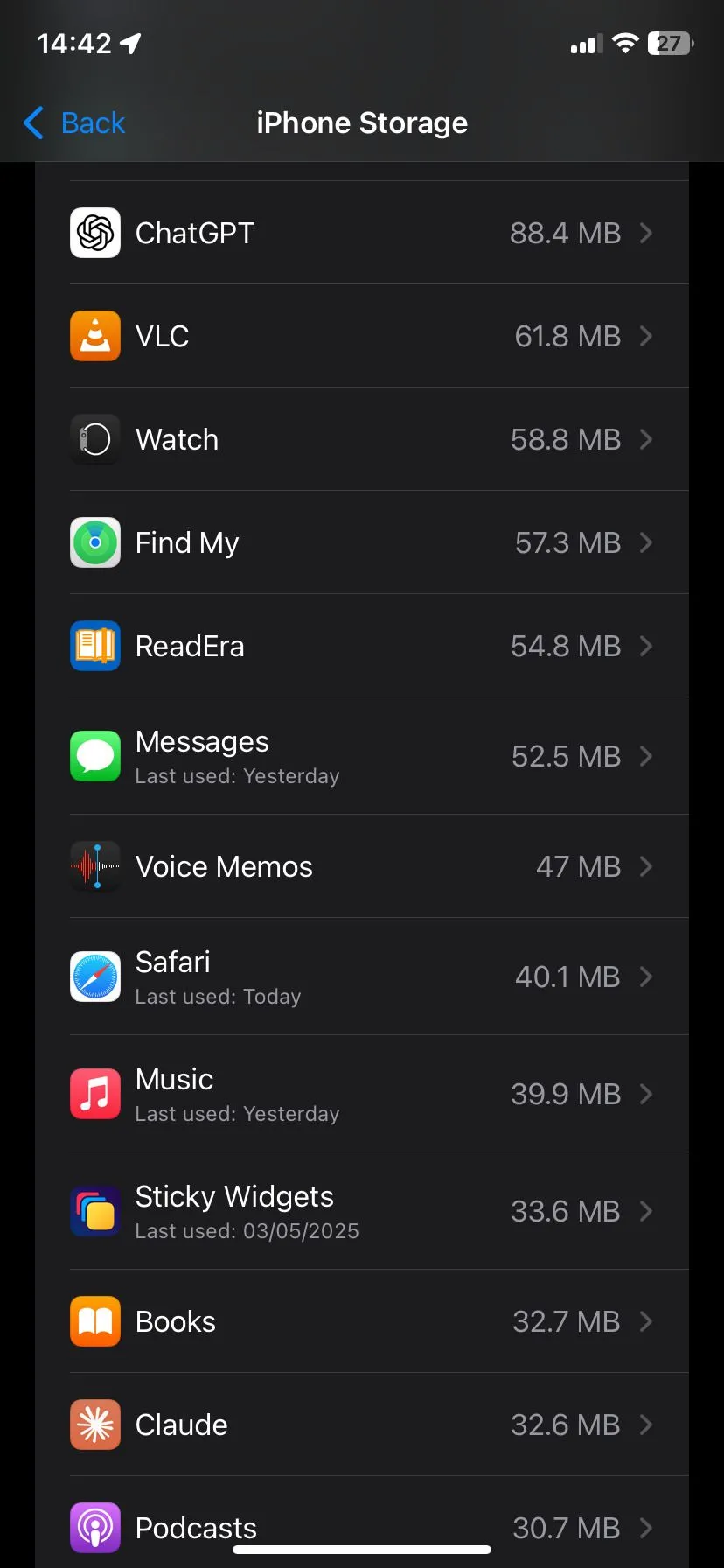 Ứng dụng Safari trong Cài đặt
Ứng dụng Safari trong Cài đặt
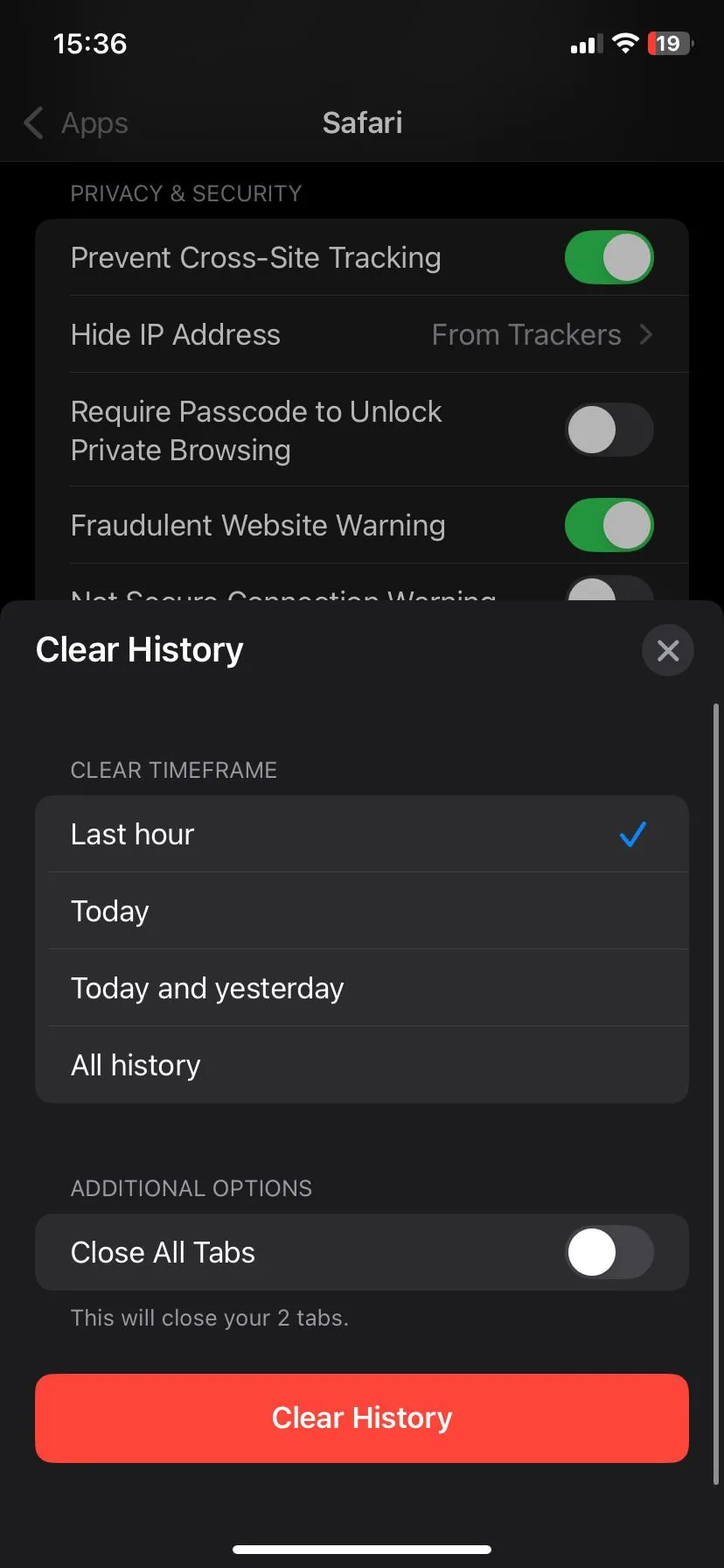 Xác nhận xóa dữ liệu trình duyệt Safari
Xác nhận xóa dữ liệu trình duyệt Safari
Tùy chỉnh xóa dữ liệu từ các trang web cụ thể
Để tùy chỉnh chính xác hơn, chạm vào Nâng cao > Dữ liệu trang web (Advanced > Website Data) để xem và xóa chọn lọc dữ liệu từ các trang web cụ thể.
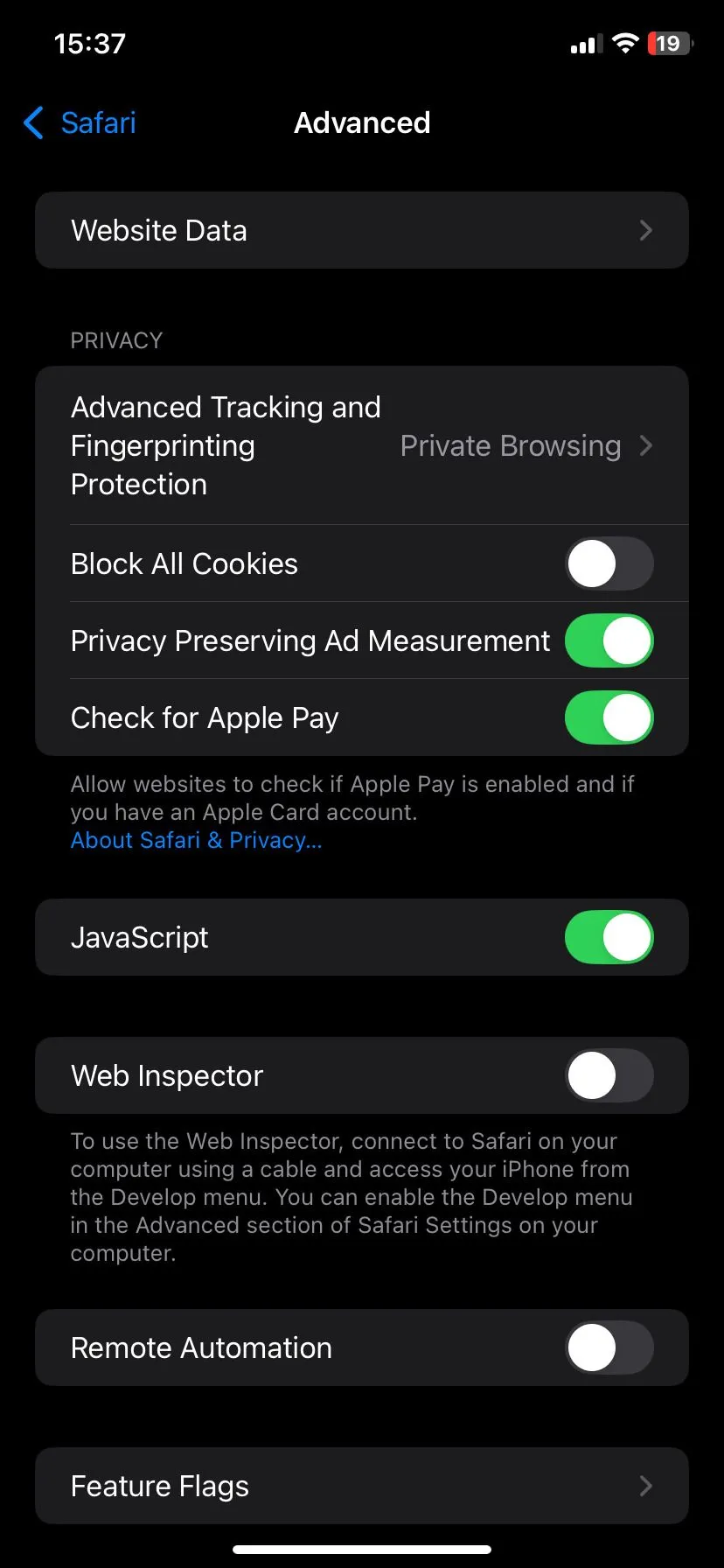 Trang cài đặt nâng cao Safari
Trang cài đặt nâng cao Safari
Đối với Chrome và các trình duyệt khác
Đối với Chrome và các trình duyệt khác, mở ứng dụng, điều hướng đến cài đặt hoặc quyền riêng tư và tìm kiếm các tùy chọn để xóa dữ liệu duyệt web. Hãy nhớ bỏ chọn “thông tin đăng nhập đã lưu” nếu bạn không muốn nhập lại mật khẩu.
Những tệp ẩn này có thể tích tụ nhanh chóng. Xóa chúng không chỉ giải phóng không gian mà còn có thể cải thiện hiệu suất thiết bị.
3. Loại Bỏ Tải Xuống Ngoại Tuyến Không Cần Thiết
Các nội dung tải xuống ngoại tuyến có thể chiếm dung lượng rất lâu sau khi bạn đã xem (hoặc nghe) xong chúng. Thật dễ dàng quên mất có bao nhiêu danh sách phát, tập phim hay chương trình bạn đã lưu để xem khi bay hoặc di chuyển và chưa bao giờ bận tâm xóa đi.
Hãy bắt đầu với những ứng dụng phổ biến nhất: Spotify, Apple Music, YouTube, Netflix và ứng dụng podcast yêu thích của bạn. Hầu hết chúng đều có phần “tải xuống” (downloads) nơi bạn có thể nhanh chóng xem cái gì đang chiếm dung lượng. Nếu đó là thứ bạn đã nghe hoặc xem, hoặc có thể bạn sẽ không xem lại trong tương lai gần, hãy xóa nó đi.
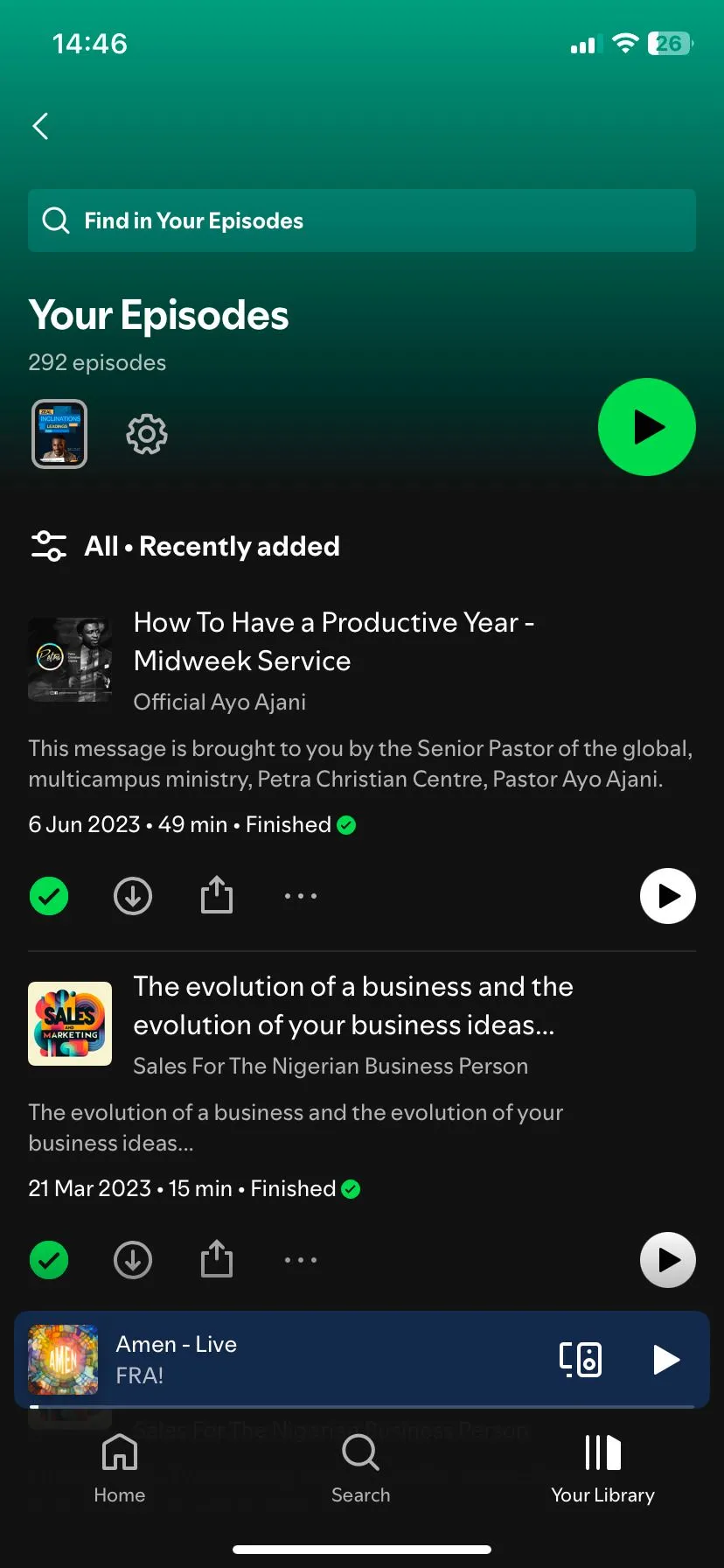 Trang Your Episodes của Spotify
Trang Your Episodes của Spotify
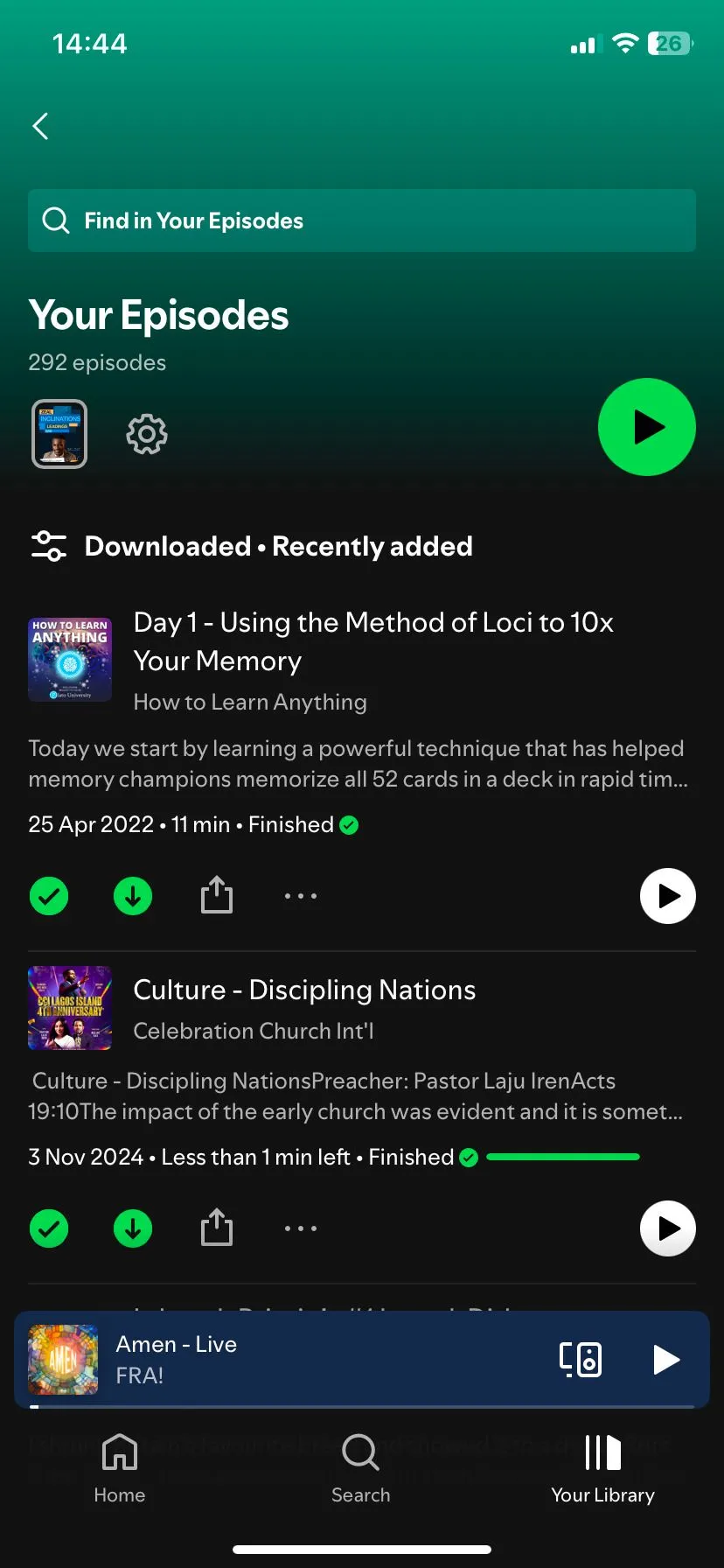 Trang podcast đã tải xuống của Spotify
Trang podcast đã tải xuống của Spotify
Bạn luôn có thể phát trực tuyến lại nếu đổi ý. Bây giờ, mục tiêu của chúng ta là giải phóng không gian mà không từ bỏ bất cứ thứ gì quan trọng.
4. Gỡ Bỏ Ứng Dụng Ít Sử Dụng (Offload Apps)
Nếu bạn từng cuộn sâu qua màn hình chính của mình, có lẽ bạn đã phát hiện ra những ứng dụng mà bạn không mở trong nhiều tháng hoặc thậm chí nhiều năm. Xóa chúng có thể cảm thấy quá vĩnh viễn, đặc biệt nếu chúng chứa dữ liệu đã lưu hoặc bạn nghĩ rằng bạn sẽ cần chúng sau này. Đó là lúc tính năng “Gỡ bỏ ứng dụng không dùng” (Offload Unused Apps) của iOS trở nên hữu ích.
Kích hoạt tính năng Offload Unused Apps tự động
Để bật tính năng gỡ bỏ tự động, hãy vào Cài đặt > App Store và bật Gỡ bỏ ứng dụng không dùng (Offload Unused Apps).
Gỡ bỏ thủ công từng ứng dụng
Để kiểm soát nhiều hơn, truy cập Cài đặt > Cài đặt chung > Dung lượng iPhone (Settings > General > iPhone Storage), chạm vào một ứng dụng bạn ít sử dụng và chọn Gỡ bỏ ứng dụng (Offload App). Thay đổi nhỏ này thường có thể giải phóng hàng gigabyte dung lượng mà không xóa đi bất kỳ thứ gì quan trọng.
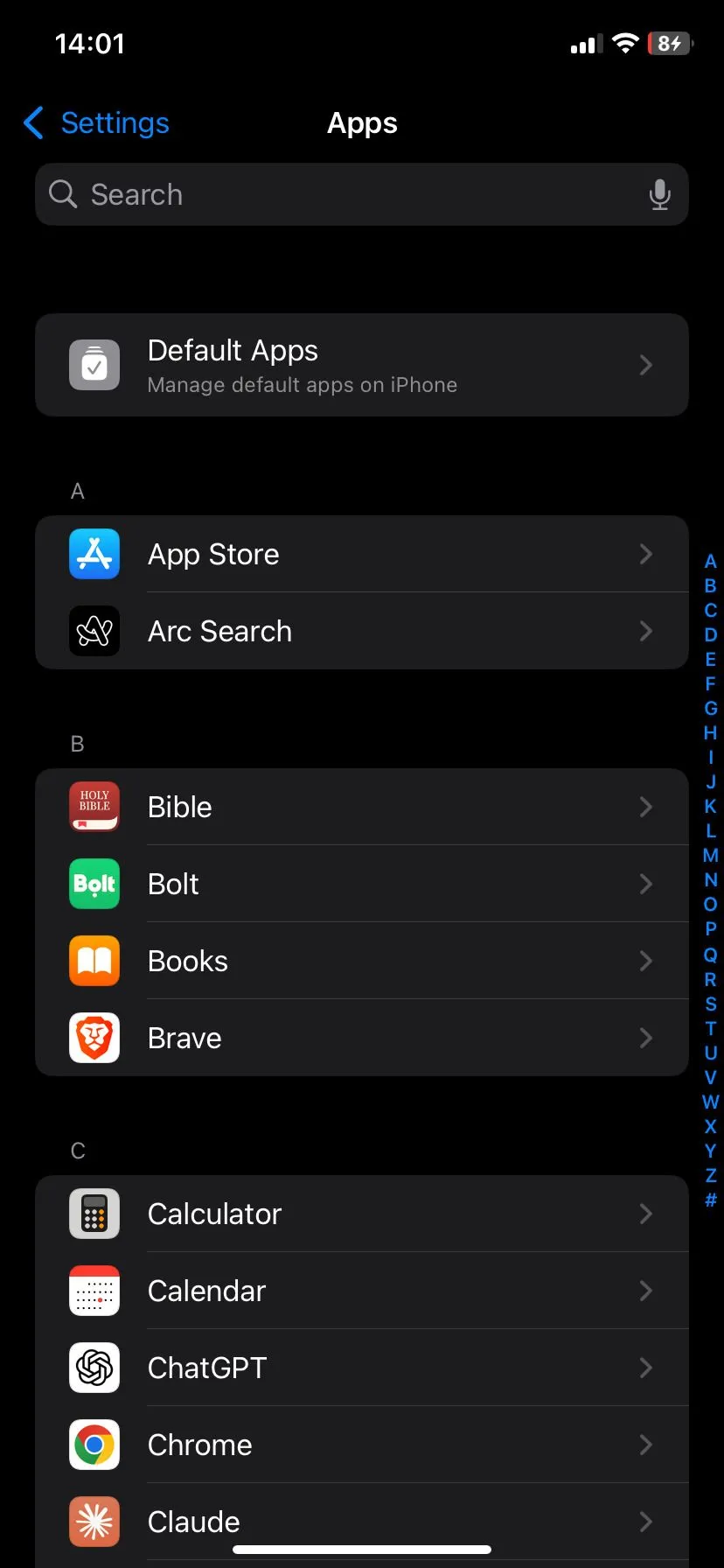 Cài đặt App Store trên iPhone
Cài đặt App Store trên iPhone
Lợi ích của việc Offload ứng dụng
Khi bạn gỡ bỏ một ứng dụng, iPhone của bạn sẽ xóa chính ứng dụng đó nhưng vẫn giữ lại dữ liệu và tài liệu của bạn. Nếu bạn cài đặt lại nó sau này, mọi thứ sẽ y nguyên như khi bạn để lại—không mất thông tin đăng nhập hay cài đặt bị đặt lại. Giống như việc bạn cất ứng dụng vào kho kỹ thuật số cho đến khi bạn cần dùng lại.
5. Di Chuyển Ảnh Và Video Lên Đám Mây
Nếu bạn đã thử mọi cách khác mà vẫn cần thêm không gian, có lẽ đã đến lúc di chuyển các tệp đa phương tiện của bạn lên đám mây. Ảnh và video là một trong những yếu tố “ngốn” dung lượng lớn nhất trên bất kỳ chiếc iPhone nào, đặc biệt với chất lượng camera hiện đại. Chỉ vài chuyến đi chơi hay sự kiện gia đình cũng có thể âm thầm thêm vài gigabyte vào thư viện ảnh của bạn. Nhưng bạn không cần phải xóa những kỷ niệm này để giải phóng không gian.
Tận dụng iCloud Photos để tối ưu bộ nhớ
Hãy bật iCloud Photos và kích hoạt tính năng “Tối ưu hóa dung lượng iPhone” (Optimize iPhone Storage) để lưu trữ các phiên bản độ phân giải đầy đủ trên đám mây, đồng thời giữ các bản sao nhẹ hơn trên thiết bị của bạn. Khi bạn mở một bức ảnh, iPhone của bạn sẽ nhanh chóng lấy phiên bản chất lượng cao từ iCloud nếu cần.
Để thiết lập điều này, hãy đi tới Cài đặt > Ảnh (Settings > Photos), bật Ảnh iCloud (iCloud Photos) và chọn Tối ưu hóa dung lượng iPhone (Optimize iPhone Storage). Nếu bạn có một thư viện ảnh lớn, bạn có thể thấy hàng gigabyte được giải phóng chỉ trong vài ngày.
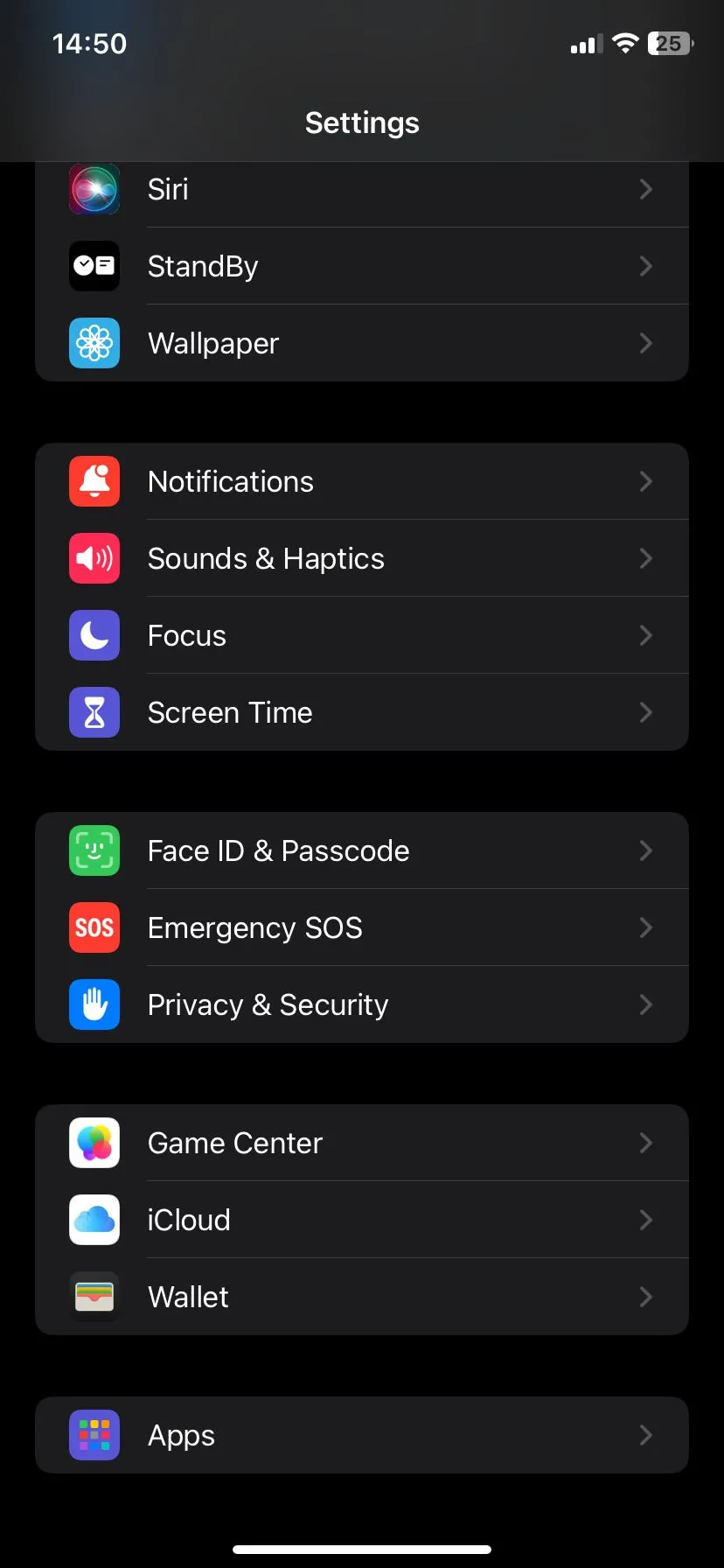 Ứng dụng iCloud trong trang cài đặt
Ứng dụng iCloud trong trang cài đặt
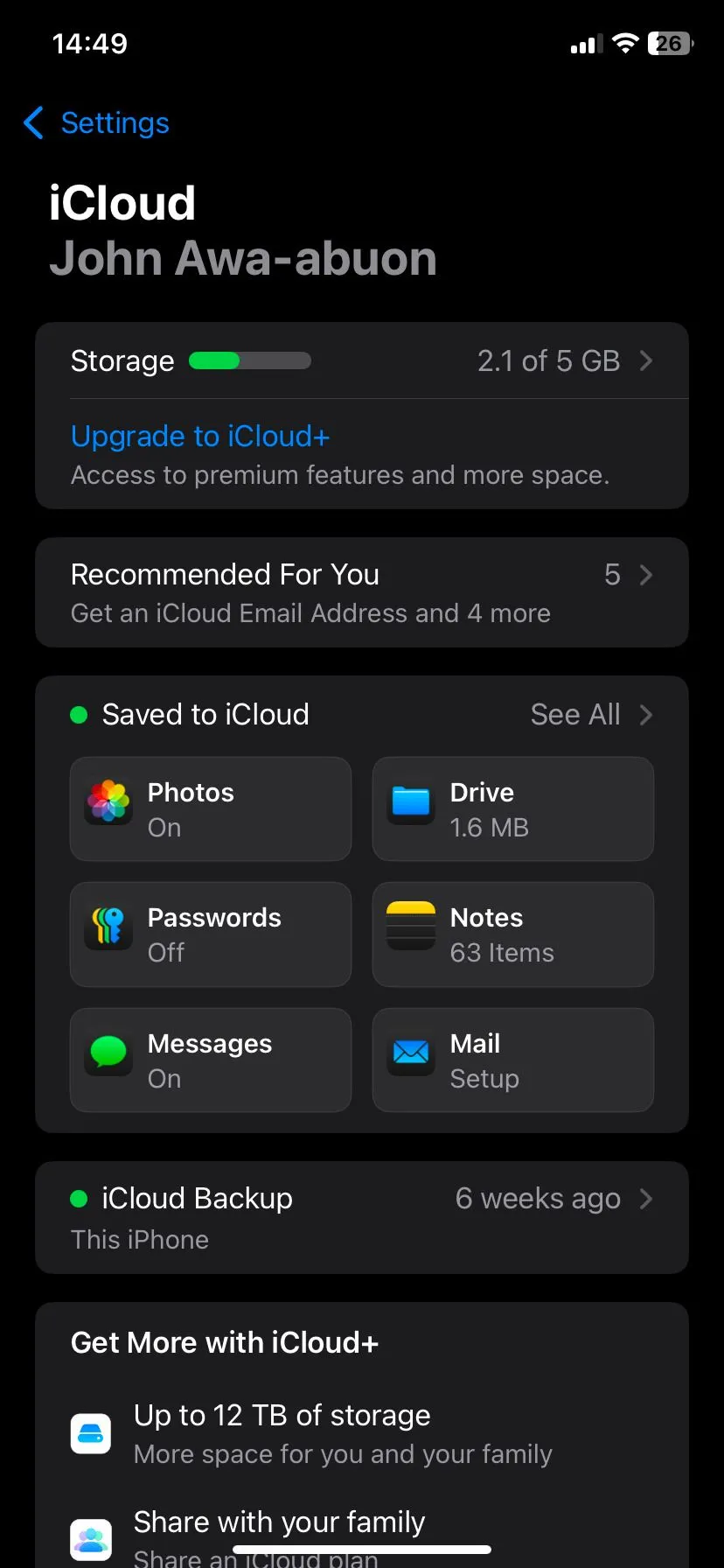 Cài đặt iCloud trên iOS
Cài đặt iCloud trên iOS
Các lựa chọn thay thế iCloud Drive
Nếu bạn có ít dung lượng iCloud, ngay cả gói 50GB—chỉ tốn ít hơn một cốc cà phê mỗi tháng—cũng có thể tạo ra sự khác biệt lớn. Bạn cũng có thể sử dụng các lựa chọn thay thế iCloud như Google Photos, Dropbox hoặc OneDrive. Tất cả đều cung cấp tính năng tải lên tự động trong nền và hoạt động tốt như các bản sao lưu đáng tin cậy.
Kết luận
Việc hết dung lượng iPhone không có nghĩa là bạn phải từ bỏ những ứng dụng mình yêu thích. Một chút dọn dẹp thông minh có thể mang lại hiệu quả đáng kể. Hãy coi đây như một cuộc “dọn nhà kỹ thuật số” cho chiếc điện thoại của bạn. iPhone của bạn sẽ hoạt động mượt mà hơn, và bạn sẽ có thêm không gian cho những trải nghiệm mới.
Hãy chia sẻ những mẹo này với bạn bè và người thân của bạn để cùng giúp họ giải quyết vấn đề bộ nhớ iPhone nhé!


